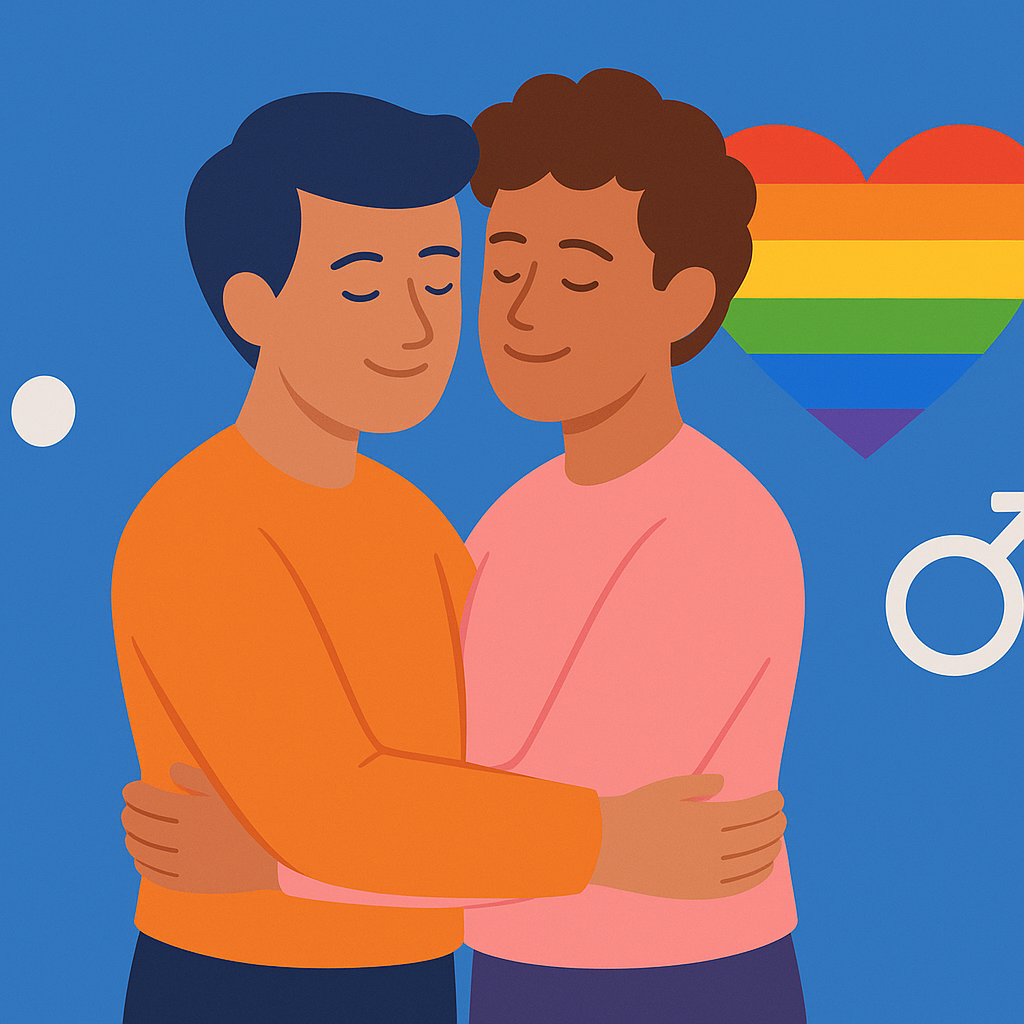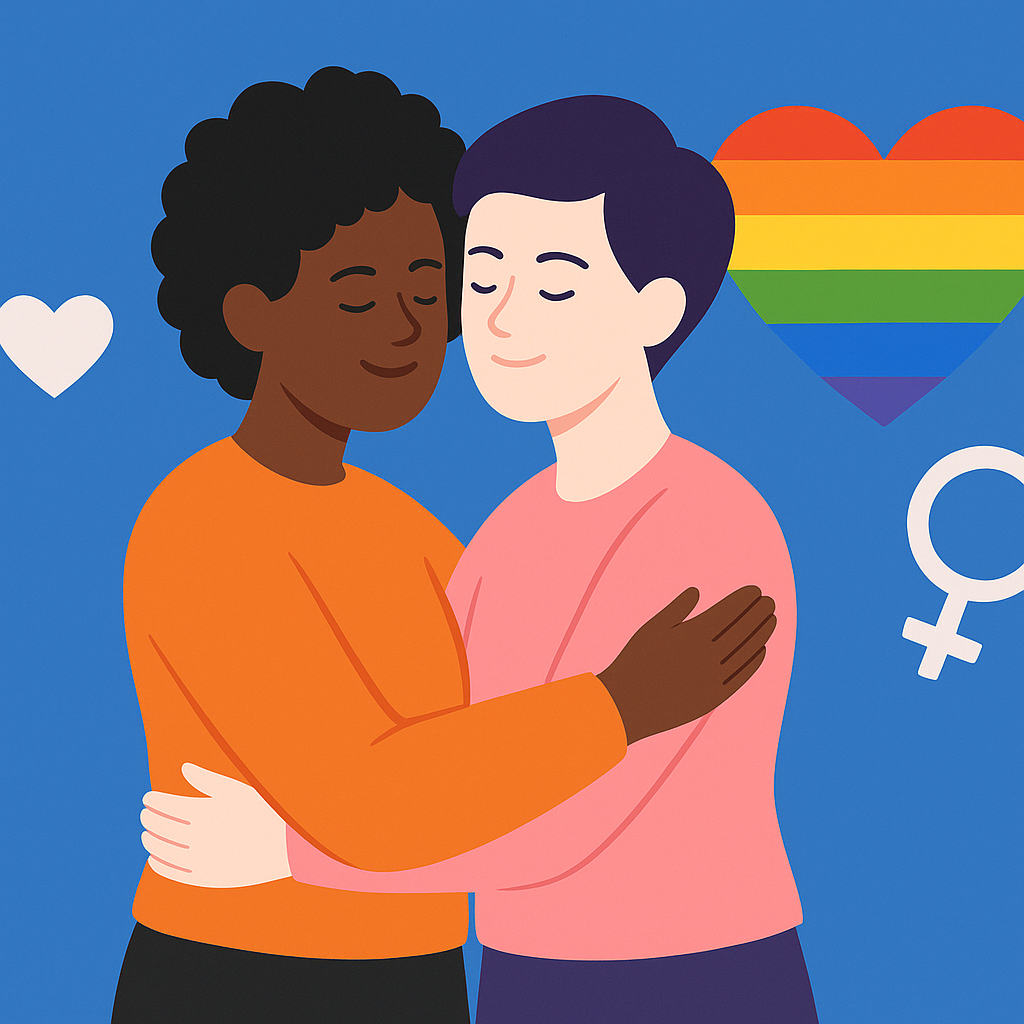Jika Anda bersama masalah pengetikan pada keyboard, seperti karakter yang salah atau teks yang tidak terbaca, jangan khawatir. Hal ini terjadi lebih dari yang Anda kira. Masalahnya mungkin karena tombol “NumLock” diaktifkan atau pengaturan bahasa atau tata letak yang salah. Beberapa kasus juga disebabkan oleh kesalahan pada perangkat lunak atau perangkat keras perangkat.
Ada cara sederhana dan efektif untuk mengatasi masalah ini. Panduan ini akan menunjukkan kepada Anda cara menonaktifkan "NumLock", menyesuaikan bahasa dan tata letak keyboard, serta memeriksa dan memecahkan masalah perangkat lunak dan perbaikan perangkat keras. Ikuti instruksi untuk menemukan solusi papan ketik didekonfigurasi.

Poin utama yang perlu dipahami
- Identifikasi masalah umum konfigurasi papan ketik
- Solusi untuk menonaktifkan Kunci Angka pada keyboard fisik
- Cara mengakses dan menggunakan papan ketik maya
- Memeriksa dan menyesuaikan bahasa dan tata letak keyboard
- Cara untuk memperbaiki kemungkinan masalah perangkat keras
Mengidentifikasi Masalah Konfigurasi Keyboard
Sangat penting untuk mengetahui cara mengidentifikasi masalah Keyboard yang tidak dikonfigurasi. Ini membantu untuk memperbaiki masalah pengetikan secara efektif. Mari kita bahas penyebab paling umum dari masalah ini, seperti tata letak yang salah, kunci yang salah dan itu Kunci Angka diaktifkan secara tidak sengaja.
Tekan Tombol Acak
Tanda keyboard rusak adalah ketika Anda salah mengetik karakter. Hal ini dapat terjadi karena konfigurasi yang salah. Hal ini dapat menyebabkan perintah tertentu menghasilkan karakter yang berbeda.
Bahasa atau Tata Letak Salah
Kesalahan umum lainnya adalah bahasa atau tata letak keyboard yang salah. Misalnya, papan ketik mungkin dalam bahasa Inggris dan Anda perlu mengetik dalam bahasa Portugis. Kesalahan ini dapat menyebabkan banyak masalah seperti penggunaan karakter khusus.
Masalah dengan NumLock
Kesalahan umum adalah Kunci Angka aktif secara tidak sengaja. Ketika ini terjadi, tombol angka mulai menghasilkan angka, bukan huruf. Menonaktifkan NumLock merupakan langkah penting untuk menyelesaikan masalah ini.
Pahami apa yang menyebabkannya masalah pengetikan memfasilitasi koreksi. Jadi Anda dapat mengembalikan keyboard Anda untuk penggunaan sehari-hari.
Menonaktifkan NumLock pada Keyboard Fisik
Untuk menonaktifkan NumLock pada keyboard fisik, terutama pada notebook tanpa area numerik, ada caranya. Mari jelajahi yang paling umum untuk mengoptimalkan Anda penyesuaian papan ketik.
Menemukan Kunci NumLock
Banyak keyboard, terutama notebook, memiliki tombol NumLock di samping keyboard lainnya karena kurangnya ruang. Langkah pertama adalah menemukan kunci ini. Itu bisa disebut NomorLk dan dapat memiliki warna atau desain yang membuatnya menonjol. Setelah Anda menemukannya, menekannya akan menonaktifkan NumLock, mencegah huruf diganti dengan angka.
Menggunakan Tombol Fn + NumLock
Pada keyboard tanpa tombol NumLock yang terlihat, fungsi tersebut mungkin terkait dengan tombol Fn. Tekan tombol Fn dan sekaligus tombol NumLock atau NumLk. Kombinasi ini dengan mudah menonaktifkan NumLock. Ini berguna pada keyboard ringkas dan menjaga efisiensi keyboard. penyesuaian papan ketik.
Menonaktifkan NumLock melalui Keyboard Virtual
Jika keyboard fisik tidak berfungsi dengan baik, papan ketik maya bisa menjadi pilihan yang bagus. Ini berguna bila tidak memungkinkan untuk mengatur NumLock secara langsung.
Mengakses Keyboard Layar di Windows
Untuk memulai, buka menu Start dan pilih “Pengaturan”. Kemudian, klik “Kemudahan Akses”. Di panel kiri, pilih “Keyboard”. Aktifkan tombol “Gunakan Keyboard Virtual”.
Mengaktifkan Keypad Numerik
Buka papan ketik maya dan buka "Opsi". Centang kotak "Aktifkan keypad numerik". Dengan demikian, keypad numerik akan muncul di virtual.
Menonaktifkan NumLock pada Keyboard Layar
Untuk menonaktifkan Kunci Angka Virtual, temukan tombol “NumLock” pada keypad numerik virtual. Klik untuk menonaktifkan NumLock. Ini memecahkan masalah Perubahan Windows dengan kunci numerik.
Memeriksa Bahasa dan Tata Letak Keyboard
Periksalah konfigurasi papan ketik merupakan langkah penting menuju penyelesaian a Keyboard yang tidak dikonfigurasi. Penting bahwa bahasa papan ketik benar dan cocok dengan bahasa sistem operasi. Di Brazil, bahasa yang paling banyak digunakan adalah bahasa Portugis (Brasil).
Penting juga untuk menyesuaikan tata letak papan ketik. Kebanyakan keyboard menggunakan Tata letak ABNT atau ABNT2. Tata letak ini dibuat untuk bahasa Portugis. Mereka memastikan bahwa kunci menghasilkan karakter yang benar, mencegah kesalahan.
Langkah verifikasi sederhana dapat mencegah banyak masalah pengetikan.
Untuk memeriksa pengaturan ini, buka “Pengaturan” komputer Anda. Lalu, buka “Waktu dan Bahasa” dan kemudian “Bahasa”. Pastikan bahasa dan tata letaknya sesuai dengan kebutuhan Anda.
Cara Mengubah Bahasa Keyboard di Windows
Mengubah bahasa papan ketik di Windows sangat berguna untuk berbagai tugas sehari-hari. Ini termasuk mengetik dan menggunakan perintah tertentu. Dengan alat jendela 10 dan 11, beralih antar bahasa dan tata letak keyboard itu mudah.
Langkah demi Langkah untuk Windows 10 dan 11
Pada jendela 10 dan 11, untuk mengubah bahasa papan ketik, buka pengaturan “Bahasa dan wilayah”. Lihat cara melakukannya:
1. Buka Pengaturan: Klik pada menu Mulai dan pilih Pengaturan.
2. Buka “Waktu dan bahasa”: Lalu, buka opsi “Waktu dan bahasa” dan kemudian “Bahasa”.
3. Tambahkan bahasa baru: Di bagian “Bahasa pilihan”, klik “Tambahkan bahasa”. Pilih bahasa yang Anda inginkan dari daftar.
4. Atur bahasa sebagai default: Setelah menambahkan bahasa, atur sebagai default. Klik di atasnya dan pilih "Tetapkan sebagai default".
Menggunakan Pintasan Keyboard
Untuk mengubah bahasa dengan cepat, gunakan pintasan keyboard. Pada jendela 10 dan 11, Tekan Alt+Shift atau Ctrl + Bergeser untuk beralih di antara tata letak keyboard. Ini bagus untuk mereka yang sering mengubah bahasa.
Dengan tip berikut, Anda akan dapat mengubahnya bahasa papan ketik di Windows 10 dan 11 dengan mudah. Ini akan meningkatkan produktivitas Anda dan memenuhi kebutuhan pribadi Anda.
Menambahkan Tata Letak Keyboard Baru
Tambah sebuah tata letak keyboard baru bisa sangat berguna. Hal ini terutama berlaku bagi mereka yang menggunakan bahasa Portugis di Brasil. Anda Standar tata letak ABNT dan ABNT2 penting untuk mengetik dengan benar dan tanpa rasa sakit.
Standar Tata Letak: ABNT dan ABNT2
Anda Standar tata letak ABNT dan ABNT2 banyak digunakan di Brasil. Mereka memiliki kunci tambahan, seperti “ç” dan aksen. Ini membantu Anda menulis dalam bahasa Portugis tanpa kesalahan.
Mengonfigurasi Tata Letak di Windows
Untuk mengubah Anda tata letak keyboard baru, buka pengaturan Windows. Lakukan ini Perubahan sistem Windows membantu meningkatkan pengetikan. Anda akan mengetik lebih cepat dan kesalahan lebih sedikit.
Memeriksa dan Memperbaiki Masalah Fisik Keyboard
Masalah fisik pada keyboard, seperti kotoran, tombol macet, atau kerusakan yang terlihat, mungkin timbul. Sangat penting untuk menjaga keyboard Anda tetap bersih untuk menghindari masalah. Kami akan menunjukkan cara membersihkan dan menguji keyboard di perangkat lain.
Membersihkan dan Memeriksa Keyboard
Pertama, penting untuk membersihkan keyboard dengan baik. Gunakan kain kering atau sedikit lembap untuk menghilangkan debu dan kotoran. Udara bertekanan dapat membantu di tikungan sulit. Ingatlah untuk mematikan keyboard sebelum membersihkan.
Menguji Keyboard di Perangkat Lain
Jika pembersihan tidak membantu, uji keyboard di perangkat lain. Hubungkan ke komputer atau notebook lain. Jika masalah terus berlanjut, mungkin ada masalah perangkat keras. Jika tidak, mungkin masalahnya ada pada perangkat lunak atau driver.
Menggunakan Keyboard Eksternal sebagai Solusi Sementara
Jika Anda memiliki masalah papan ketik, satu papan ketik eksternal bisa jadi bagus solusi sementara. Satu papan ketik eksternal, melalui USB atau Bluetooth, membantu Anda menggunakan komputer tanpa henti. Itu sampai keyboard utama diperbaiki.
Pilih satu papan ketik eksternal yang sesuai dengan perangkat dan sistem operasi Anda. Banyak model yang plug-and-play, tidak memerlukan instalasi driver tambahan.
Gunakan papan ketik eksternal membantu untuk tidak menunda bekerja atau belajar. Ini adalah cara untuk tetap produktif hingga keyboard utama Anda diperbaiki atau diganti.
Coba gunakan keyboard eksternal. Lihat bagaimana ini bisa menjadi solusi yang mudah dan efektif untuk terus berjalan tanpa henti.
Memeriksa Masalah Driver Keyboard
Terkadang masalah dengan Keyboard yang tidak dikonfigurasi berasal dari driver lama atau rusak. Cara yang baik untuk mengatasi ini adalah dengan memperbarui driver Anda. Hal ini dapat dilakukan secara manual atau dengan perangkat lunak.
Memperbarui Driver Secara Manual
Jika Anda ingin memiliki kendali, memperbarui driver secara manual adalah pilihan yang baik. Pertama, pergi ke Pengaturan perangkat komputer Anda. Temukan bagiannya keyboard dan klik kanan. Kemudian, pilih “Perbarui driver” dan ikuti petunjuk untuk menyelesaikan pembaruan.

Menggunakan Perangkat Lunak Pembaruan Driver
Cara lain yang efektif untuk menyelesaikannya Kesalahan keyboard tidak dikonfigurasi adalah dengan menggunakan perangkat lunak pembaruan. Ada banyak program bagus, seperti Penguat Pengemudi dan itu Pengemudi Mudah. Mereka melakukan pekerjaan untuk Anda, mencari dan menginstal driver terbaru. Dengan cara ini, keyboard Anda akan berfungsi dengan baik tanpa memerlukan bantuan apa pun dari Anda.
Memecahkan Masalah Kepercayaan dan Keamanan
Untuk memastikan keamanan sistem, penting untuk diperhatikan virus dan ancaman lainnya. Sistem yang aman melindungi data dan menjaga perangkat keras dan periferal, seperti keyboard, berfungsi dengan baik.
Memeriksa Sistem dari Virus
Anda virus dapat mengubah cara kerja keyboard sehingga menyebabkan masalah. Untuk menghindari hal ini, gunakan antivirus terbaru dan pindai sistem Anda secara berkala. Ini membantu untuk menemukan dan mengambil virus yang dapat merugikan keamanan sistem.
Menjalankan Pemindaian Malware
Luar virus, perangkat lunak perusak itu juga dapat memengaruhi keyboard Anda. Melakukan pemindaian malware Pelacakan rutin membantu menemukan dan menghilangkan ancaman ini. Gunakan perangkat lunak keamanan yang andal untuk menjaga keamanan sistem Anda.
Keyboard yang tidak dikonfigurasi: Cara memperbaiki masalah
Untuk mengatasi masalah keyboard yang salah dikonfigurasi, mulailah dengan memeriksa pengaturan keyboard awal. Ini membantu Anda menemukan masalah sebelum mencoba solusi lain.
Memverifikasi Konfigurasi Awal
Untuk memulai, akses pengaturan bahasa dan tata letak sistem Anda. Periksa apakah konfigurasi sudah benar untuk keyboard yang Anda gunakan. Keyboard dengan tata letak yang salah dapat menyebabkan masalah.
Tindakan Tambahan
Jika masalah tidak teratasi dengan pemindaian awal, coba pulihkan sistem ke titik sebelumnya. Ini mungkin membuat keyboard Anda berfungsi kembali. Lainnya solusi papan ketik adalah memperbarui sistem operasi. Ini mungkin memperbaiki bug yang mempengaruhi keyboard.
Menyelesaikan Konflik Sistem Operasi
konflik sistem operasi biasa terjadi setelah pembaruan baru. Mulai dari bug kecil hingga gangguan yang memengaruhi kinerja komputer Anda. Namun, ada cara untuk mengidentifikasi dan mengatasi masalah ini.

Memeriksa Sistem setelah Pembaruan
Setelah menginstal pembaruan, penting untuk memeriksa apakah semuanya baik-baik saja. Ketidakstabilan dapat disebabkan oleh konflik dengan driver atau perangkat lunak lama. Penting untuk selalu memperbarui semua driver dan program untuk menghindari masalah Keyboard yang Diskonfigurasi.
Memulai Ulang Komputer
Memulai ulang komputer Anda dapat menyelesaikan banyak masalah konflik sistem operasi. Hal ini menyebabkan sistem operasi memuat ulang semua komponen, menghilangkan konflik. Jika masalah terus berlanjut, pertimbangkan untuk membatalkan pembaruan atau mencari bantuan teknis.
Langkah Tambahan untuk Perawatan Reguler
Menjaga keyboard dalam kondisi baik sangat penting untuk memastikan keyboard tetap berfungsi dan menghindari masalah. Selain tindakan segera untuk memperbaiki konfigurasi, pemeliharaan keyboard secara rutin memainkan peran penting dalam mencegah kegagalan di masa mendatang. Di sini, kami mengeksplorasi beberapa tip penting untuk menjaga keyboard Anda dalam kondisi prima.
Tip Pembersihan Berkala
A pembersihan berkala keyboard sangat penting untuk menghilangkan akumulasi kotoran dan memperpanjang umur perangkat. Gunakan kain mikrofiber yang sedikit lembap untuk membersihkan permukaan tombol dan keyboard. Untuk pembersihan lebih mendalam, Anda dapat mencabut keyboard dan menggunakan udara bertekanan untuk menghilangkan debu dan kotoran yang terperangkap di antara tombol. Perawatan rutin ini mencegah residu merusak mekanisme internal.
Memeriksa Masalah Koneksi
Memeriksa koneksi keyboard Anda secara teratur adalah langkah penting lainnya pemeliharaan papan ketik. Pastikan kabel USB tersambung dengan benar ke komputer dan periksa apakah ada kerusakan. Untuk keyboard nirkabel, periksa apakah baterai telah terisi dan penerima ditempatkan dengan benar. Memecahkan masalah koneksi dapat mencegah kegagalan yang tidak terduga dan memastikan kinerja yang konsisten.
Pertanyaan Umum
[rank_math_rich_snippet id=”s-4bf593e5-c858-47ed-87d6-4c0825243378″]